ホームページ >ウェブフロントエンド >PS チュートリアル >PSで1インチの証明写真を作る方法
PSで1インチの証明写真を作る方法
- coldplay.xixiオリジナル
- 2021-02-19 15:16:5447447ブラウズ
ps 1 インチの証明写真を作成する方法: まずソフトウェアを開いて写真を開き、次にトリミング ツールを選択して写真をトリミングし、パターンを定義して新しいファイルを作成して 8 枚の写真を保存します。最後に、以前に定義したパターン塗りつぶし画像を使用します。

この記事の動作環境: Windows 7 システム、Adobe Photoshop CS6 バージョン、Dell G3 コンピューター。
PS 1 インチ証明写真の作成方法:
1. Photoshop ソフトウェアを開き、正面写真を開きます。
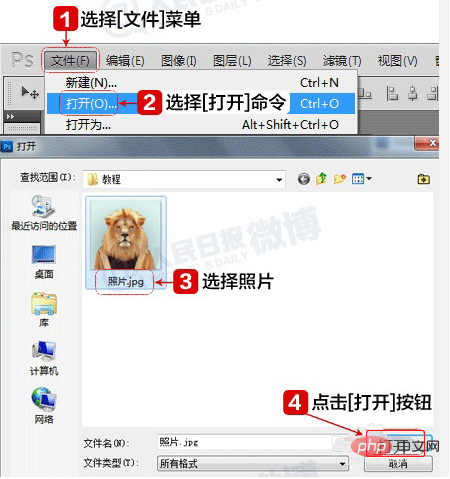
#2. トリミング ツールを選択して写真をトリミングします。 1 インチ写真の仕様は、幅 2.5CM、高さ 3.5CM、解像度 300 です。キャンバスを拡大して、写真の周りに白い枠ができるようにします。
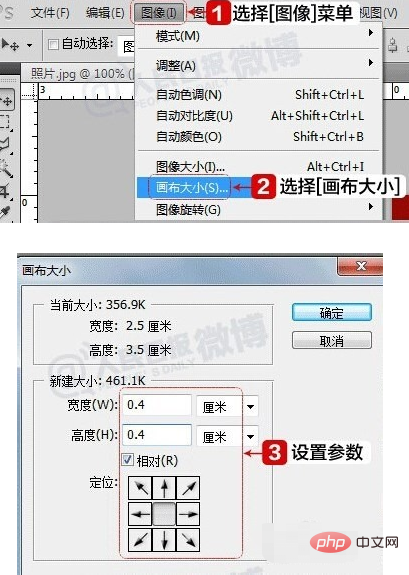
3. パターンを定義します。
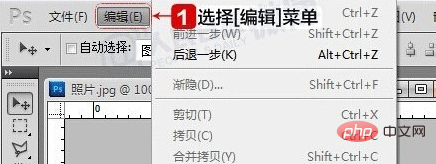
4. 8 枚の写真を保存する新しいファイルを作成します。
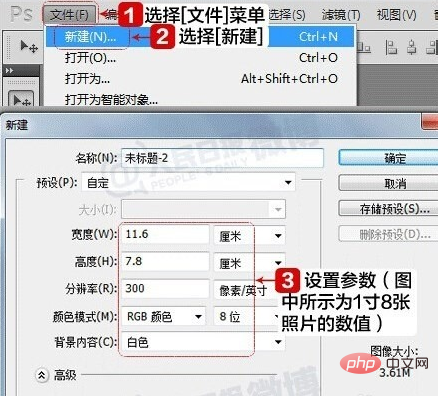
#5. 前に定義したパターンを使用して画像を塗りつぶします。
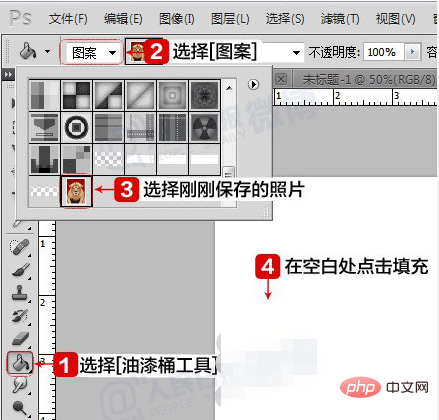
関連する学習に関する推奨事項: PS ビデオ チュートリアル
以上がPSで1インチの証明写真を作る方法の詳細内容です。詳細については、PHP 中国語 Web サイトの他の関連記事を参照してください。
声明:
この記事の内容はネチズンが自主的に寄稿したものであり、著作権は原著者に帰属します。このサイトは、それに相当する法的責任を負いません。盗作または侵害の疑いのあるコンテンツを見つけた場合は、admin@php.cn までご連絡ください。
前の記事:psで写真の一部をぼかす方法次の記事:psで写真の一部をぼかす方法

